Canon S2 IS: 5 Кнопкой W или X выберите [OK] и нажмите кнопку SET.
5 Кнопкой W или X выберите [OK] и нажмите кнопку SET.: Canon S2 IS
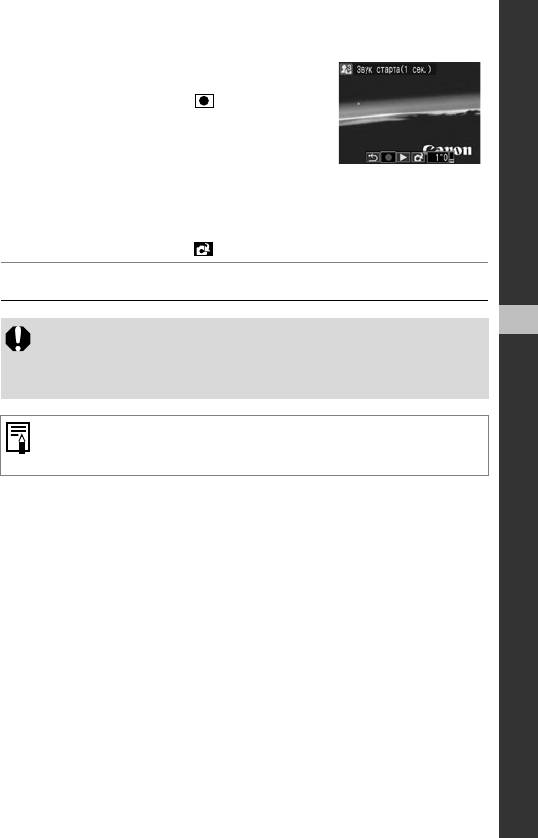
Регистрация звуков включения питания, нажатия
кнопок, автоспуска и затвора
z Кнопкой W или X выберите (Запись)
и нажмите кнопку SET. Запись начнется
автоматически и завершится через
фиксированное время. Время записи
для каждого пункта указано ниже:
Звук старта: 1 с Звук операций: 0,3 с
Звук таймера: 2 с Звук затвора: 0,3 с
z Кнопкой W или X выберите (Регистрировать) и нажмите кнопку SET.
5 Кнопкой W или X выберите [OK] и нажмите кнопку SET.
8
z В параметрах «Моя камера» нельзя регистрировать звуки, записанные
Установки камеры
с помощью функции звуковых комментариев (стр. 115) или диктофона
(стр. 116), и видеофильмы.
z При добавлении новой установки «Моя камера» старая установка стирается.
Для восстановления значений параметров «Моя камера» по умолчанию требуется
компьютер. Для загрузки значений по умолчанию в камеру используйте прилагаемую
программу (ZoomBrowser EX или ImageBrowser).
Данные, допускающие регистрацию в качестве параметров меню
«Моя камера»
Параметры меню «Моя камера» должны соответствовать указанным ниже типам
данных. Возможна регистрация изображений с карты памяти, снятых данной
камерой в любом из следующих форматов:
z
Заставка
- Способ сжатия: JPEG (Baseline JPEG)
- Частота выборки: 4:2:0 или 4:2:2
- Размер: (320 x 240 пикселов)
z
Звук старта, звук операций, звук таймера и звук затвора
- Способ сжатия: WAVE (моно)
-Разрядность: 8 бит
- Частота выборки: 11,025 кГц или 8,000 кГц
129
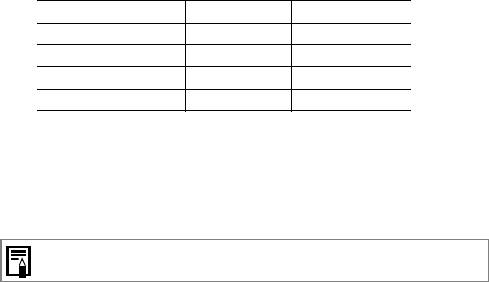
- Длительность записи
11,025 кГц 8,000 кГц
Звук старта 1,0 с или менее 1,3 с или менее
Звук операций 0,3 с или менее 0,4 с или менее
Звук таймера 2,0 с или менее 2,0 с или менее
Звук затвора 0,3 с или менее 0,4 с или менее
В этой камере можно использовать только указанные выше типы данных.
Примером этой функции может служить запись фразы «Улыбочку» в качестве звука
автоспуска, чтобы камера воспроизводила этот звук за 2 с до съемки кадра. Можно
также записать веселую музыку, способную вызвать естественные улыбки во время
съемки или под которую можно будет принять позу, подходящую для съемки.
Подробнее создание и добавление данных параметров «Моя камера» см. во Вводном
руководстве по программному обеспечению.
130
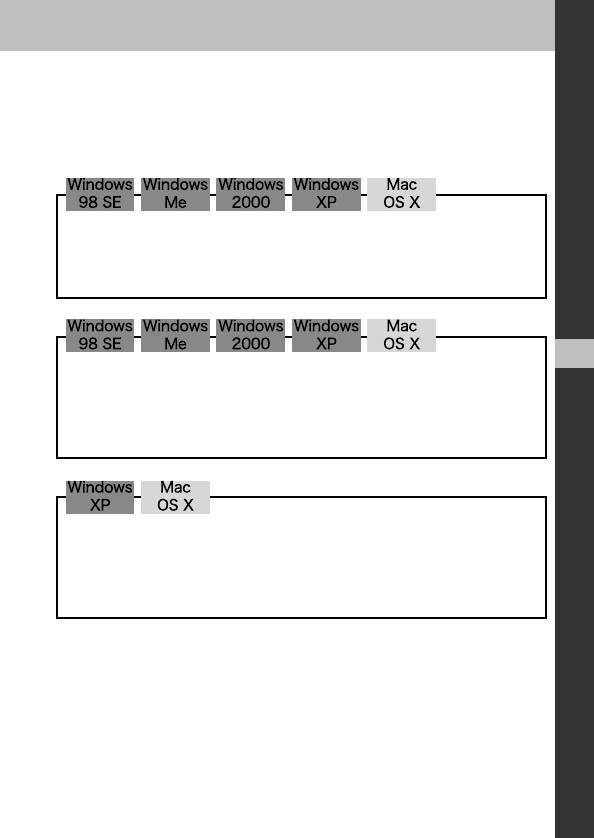
Дополнительные функции
Подключение камеры к компьютеру
Снятые камерой изображения можно загрузить в компьютер одним из перечисленных
ниже способов.
В некоторых операционных системах часть способов может быть недоступна.
Заранее ознакомьтесь с разделом «Требования к компьютеру» (стр. 132).
Путем подключения камеры к компьютеру с помощью USB-кабеля
В этом способе загрузка изображений производится вводом команд на компьютере
(после установки требуемого программного обеспечения).
DСм. раздел Подключение камеры к компьютеру
(стр. 132)
и отдельное Вводное
руководство по программному обеспечению.
9
В этом способе загрузка изображений производится нажатием кнопок на камере
Дополнительные функции
после установки требуемого программного обеспечения (настройка компьютера
требуется только при первой загрузке).
DСм. разделы Подключение камеры к компьютеру
(стр. 132)
и Загрузка изображений
с помощью функции прямой передачи (стр. 137).
В этом способе загрузка изображений производится вводом команд на компьютере
без установки программного обеспечения.
DСм. раздел Подключение камеры к компьютеру
(стр. 132)
(установка программного
обеспечения не требуется) и Подключение камеры к компьютеру для загрузки
изображений (без установки программного обеспечения) (стр. 138).
Загрузка с карты памяти
DСм. раздел «Загрузка с карты памяти» (стр. 139).
www.rusmanual.ru
131
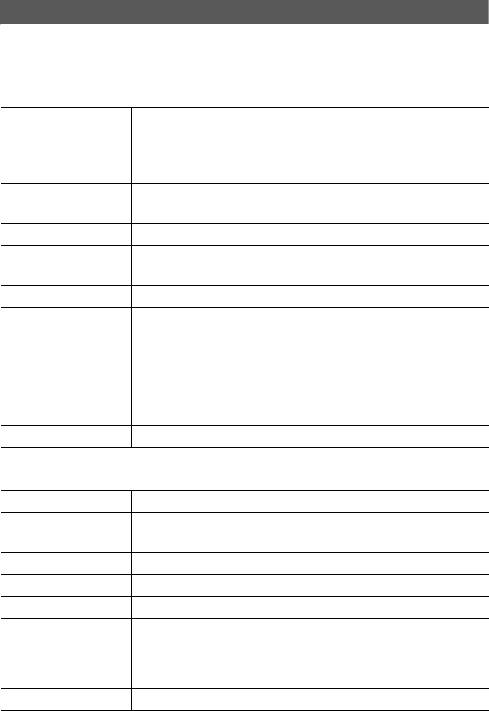
Подключение камеры к компьютеру
Требования к компьютеру
zWindows
ОС Windows 98 Second Edition (SE)
Windows Me
Windows 2000 Service Pack 4
Windows XP (включая Service Pack 1 и Service Pack 2)
Модель компьютера Перечисленные выше ОС должны быть установлены на заводе-
изготовителе на компьютер со встроенными USB-портами.
Процессор Требуется процессор Pentium 500 МГц или более мощный
ОЗУ Windows 98 SE/Windows Me : не менее 128 Мбайт
Windows 2000/Windows XP : не менее 256 Мбайт
Интерфейс USB
Свободное
z
Утилиты Canon
пространство на
-ZoomBrowser EX : не менее 250 Мбайт
(Включая программу печати PhotoRecord)
жестком диске
-PhotoStitch : не менее 40 Мбайт
z
TWAIN-драйвер камеры Canon : не менее 25 Мбайт
z
WIA-драйвер камеры Canon : не менее 25 Мбайт
z
ArcSoft PhotoStudio : не менее 50 Мбайт
Монитор Не менее 1024 ¯ 768 пикселов/High Color (16 бит)
zMacintosh
ОС Mac OS X (v10.1.5 – v10.3)
Модель компьютера Перечисленные выше ОС должны быть установлены на заводе-
изготовителе на компьютер со встроенными USB-портами.
Процессор PowerPC G3/G4/G5
ОЗУ Не менее 256 Мбайт
Интерфейс USB
Свободное
z
Утилиты Canon
пространство на
-ImageBrowser : не менее 200 Мбайт
-PhotoStitch : не менее 40 Мбайт
жестком диске
z
ArcSoft PhotoStudio : не менее 50 Мбайт
Монитор Не менее 1024 ¯ 768 пикселов/32000 цветов
132
Оглавление
- 1 Убедитесь, что питание камеры
- 1 Сдвиньте крышку гнезда карты памяти
- 2 Установите карту памяти.
- 1 Включите питание ( стр. 23). 2 Нажмите кнопку MENU и кнопкой X на
- 4 Кнопкой W или X на многофункцио-
- 1 Удерживая нажатой кнопку фикса-
- 1 Включите камеру
- 2 Кнопкой S или T на многофункциональном селекторном пере-
- 2 Кнопкой S или T на многофункцио-
- 3 Если требуется использовать ЖК-монитор, откройте его (стр. 77). 4 Направьте камеру на объект. 5 С помощью зуммирования добейтесь
- 6 Для осуществления фокусировки
- 1 В меню [ (Меню съемки)] выберите пункт [Режим IS] и нажмите
- 2 Нажмите кнопку MENU.
- 1 Выберите в меню [ (Меню съемки)] пункт [Просмотр снимка],
- 1 Нажмите кнопку FUNC.
- 1 Поднимите вспышку вручную
- 1 Выберите пункт [Красн.глаз] в меню
- 1 Выберите пункт [Замедл. синхр.]
- 1 Для переключения камеры в режим
- 2 Нажмите кнопку SET.
- 3 Нажмите рычаг зуммирования в направлении .
- 1 В режиме воспроизведения одиночного
- 1 Кнопкой W или X выберите изобра-
- 1 В меню [ (Меню показа)] выберите пункт [Стереть все] и нажмите
- 1 Поверните диск установки режима в
- 1 Поверните диск установки режима
- 4 Скомпонуйте и снимите второй кадр
- 1 Для включения режима «Макро»
- 1 Нажимайте кнопку , пока
- 1 Нажмите кнопку .
- 1 В меню [ (Меню съемки)] выберите
- 1 Поверните диск установки режима в любой режим съемки,
- 1 Нажимая кнопку , установите
- 1 Выберите пункт [Непрер. съемка]
- 2 Нажмите кнопку видеосъемки.
- 1 Во время съемки произведите фокусировку, наполовину нажав
- 1 Нажмите кнопку FUNC.
- 1 В меню [ (Настройка)] выберите
- 5 Дважды нажмите кнопку MENU.
- 4 Кнопкой W или X выберите изображение в месте удаления, кнопкой
- 6 Кнопкой W или X выберите [Перезаписать] или [Новый файл],
- 1 Для включения камеры поверните рычаг установки режима
- 1 Выберите пункт [Уст.кнопку доступа]
- 1 Убедитесь, что камера находится в режиме съемки.
- 1 Нажмите кнопку .
- 1 Для выбора способа замера экспозиции нажимайте кнопку .
- 3 Кнопкой W или X выберите [Центр] или
- 2 Наведите камеру на лист белой бумаги,
- 1 Выберите * (Число ISO) в меню FUNC.,
- 1 Выберите пункт * (Эффекты откл.) в
- 1 Нажмите кнопку FUNC., выберите пункт (Мои цвета)* кнопкой
- 1 В меню [ (Меню съемки)] выберите
- 1 Поверните диск установки режима в положение (Мои цвета),
- 1 Поверните диск установки режима в положение (Мои цвета),
- 1 Поверните диск установки режима в положение (Мои цвета),
- 1 В меню FUNC. выберите пункт
- 1 Выберите * (ВКТ откл.) в меню FUNC.,
- 1 Наведите рамку автофокусировки или рамку точечного замера
- 1 Поднимите вспышку и выведите на ЖК-монитор (или в видоискатель)
- 3 Наполовину нажав кнопку спуска затвора, нажмите кнопку .
- 2 Настройте компенсацию кнопкой W или X.
- 1 В меню [ (Меню съемки)] выберите
- 1 В меню [ (Меню съемки)] выберите пункт
- 1 Наведите рамку автофокусировки на ЖК-мониторе или в видо-
- 2 Нажмите наполовину кнопку спуска затвора для фиксации
- 1 Удерживая нажатой кнопку MF, нажмите
- 2 Произведите съемку, полностью нажав кнопку спуска затвора.
- 1 Поверните диск установки режима в положение , , ,
- 1 В меню [ (Меню показа)] выберите
- 1 Во время воспроизведения изображений нажмите кнопку .
- 1 В меню [ (Меню показа)] выберите пункт [Диктофон] и нажмите
- 1 В меню [ (Меню показа)] выберите пункт [Диктофон] и нажмите
- 1 В меню [ (Меню показа)] выберите
- 4 После завершения слайд-шоу нажмите кнопку MENU.
- 5 Нажмите кнопку MENU.
- 3 Кнопкой S или T выберите пункт
- 2 Кнопкой W или X выберите
- 1 В меню [ (Настройка)] выберите пункт
- 2 Кнопкой W или X выберите [Вкл.], затем нажмите кнопку MENU.
- 1 В меню [ (Настройка)] выберите
- 1 Нажмите кнопку MENU, затем дважды
- 1 Поверните рычаг установки режима в положение
- 5 Кнопкой W или X выберите [OK] и нажмите кнопку SET.
- 1 Установите драйвер и прилагаемое программное обеспечение
- 3 В диалоговом окне событий на экране
- 1 Установите драйвер и прилагаемое программное обеспечение
- 3 Выполните шаг 2 на стр. 133.
- 1 Убедитесь, что на ЖК-мониторе камеры
- 2 Кнопкой
- 1 Подсоедините прилагаемый кабель интерфейса к USB-порту
- 2 Подсоедините стереофонический
- 1 В меню [ (Меню показа)] выберите
- 3 Выберите изображения для печати.
- 1 В меню [ (Меню показа)] выберите
- 4 Нажмите кнопку MENU.
- 2 Кнопкой
- 4 Нажмите кнопку MENU.
- 1 Убедитесь, что камера выключена.
- 1 Выберите пункт [Конвертер] в меню [ (Меню съемки)]. 2 Кнопкой W или X выберите установленный конвертор. 3 Нажмите кнопку MENU.
- 1 Подсоедините кабель
- 1 Выключите питание и сдвиньте






